6.2 Ввод результатов проверки
Для ввода результатов проверки нужно перейти на вкладку «Результаты проверки», изображенную на рисунке 6.2.1.
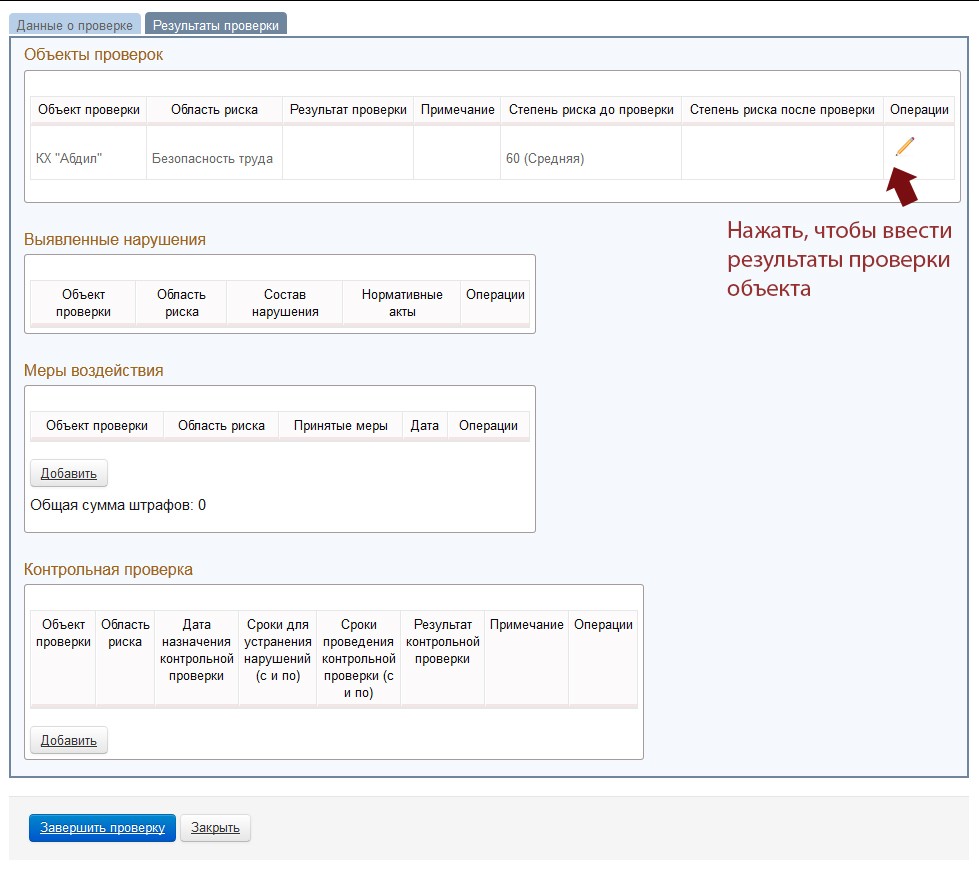
6.2.1 Ввод результатов проверки
Важно!!! Результат проверки вводится отдельно для каждого объекта проверки по каждой области риска. Вариантов результатов проверки может быть три – нарушения не выявлены, нарушения выявлены, проверка не состоялась.
Для того, чтобы указать результат проверки, нужно нажать на карандаш напротив объекта проверки. После нажатия откроется форма, изображенная на рисунке 6.2.2. В открывшейся форме нужно указать один из результатов проверки для данного объекта, при необходимости ввести примечание. После ввода данных нажать на кнопку Сохранить.
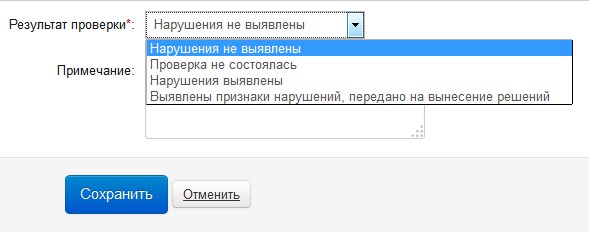
Рисунок 6.2.2 Результат проверки объекта субъекта предпринимательства
Если в результате проверки нарушения не выявлены, и проверялся только один объект, проверку можно завершать.
Если проверка на каком-либо объекте не состоялась, нужно указать по какой причине проверка не состоялась.
Если нарушения выявлены, необходимо внести дополнительные сведения.
На рисунке 6.2.3 показано, как изменится форма проверки, если были выявлены нарушения во время проверки.
В таблице «Объекты проверок» есть возможность установить Степень риска после проверки, нажав на кнопку карандаша. Если степень риска по результатам проверки не изменилась, можно ее не вводить в отчет по проверке.
Карандаш в столбце «Операции» служит для того, чтобы изменить результат проверки объекта в случае, если предыдущий результат был указан ошибочно.
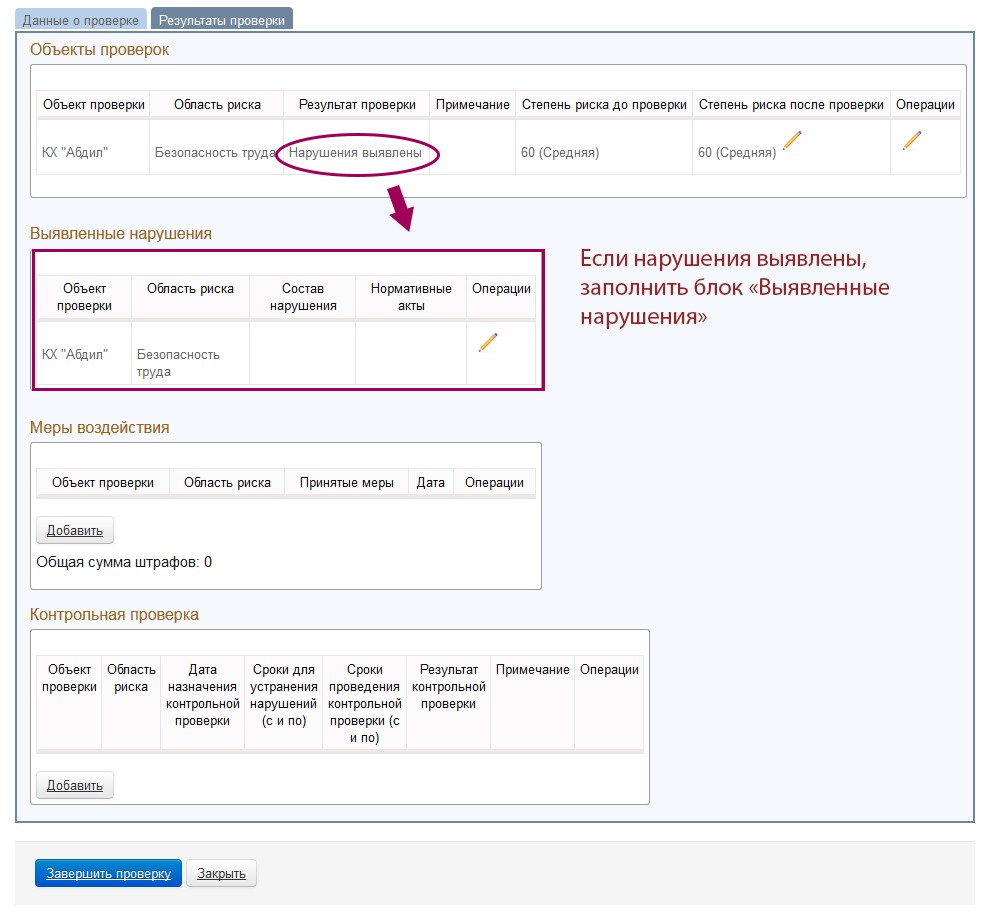
Рисунок 6.2.3 Ввод результатов проверок – нарушения выявлены
В таблицу «Выявленные нарушения» вводятся данные по нарушениям – состав нарушений и статьи нормативного правового акта. Для того, чтобы это сделать нужно нажать на карандаш в столбце «Операции», откроется форма, изображенная на рисунке 6.2.4.
В списке составов нарушений необходимо выделить нужные, кликнув на квадрат напротив названия состава нарушений. Составов нарушений может быть несколько, выделить также можно несколько. Затем нужно нажать на кнопку Выбрать нормативно-правовой акт.
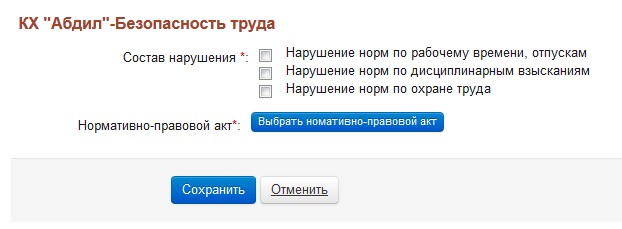
Рисунок 6.2.4 Состав нарушений
Откроется форма для выбора нормативно-правового акта, изображенная на рисунке 6.2.5
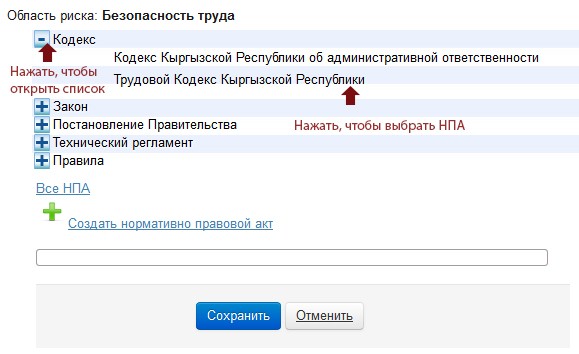
Рисунок 6.2.5 Выбор нормативного правового акта
Нормативные правовые акты в ИСУ «Проверка.кг» расположены по типам документов. Для просмотра списков нужно нажимать на плюсы рядом с названием типов документов.
В разворачивающемся списке НПА отображаются нормативные правовые акты, которые закреплены за той или иной областью риска. Например, на рисунке 6.2.5 НПА, регулирующие вопросы безопасности труда. Если нужного нормативного правового акта нет в списке, сначала надо нажать на ссылку все НПА, откроется список всех нормативных правовых актов, внесенных в ИСУ «Проверка.кг». Для выбора нормативного правового акта нужно кликнуть на него, его название отобразится в окошке, смотрите рисунок 6.2.6.
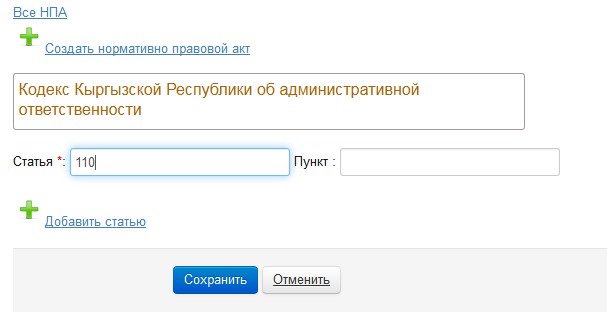
Рисунок 6.2.6 Указание статьи НПА
После выбора нормативного правового акта нужно указать статью и пункт. Может быть несколько нарушенных статей, для добавления других статей нужно нажать на кнопку Добавить статью.
Таблица «Меры воздействия», изображенная на рисунке 6.2.7, служит для записи сведений о предпринятых мерах воздействия.
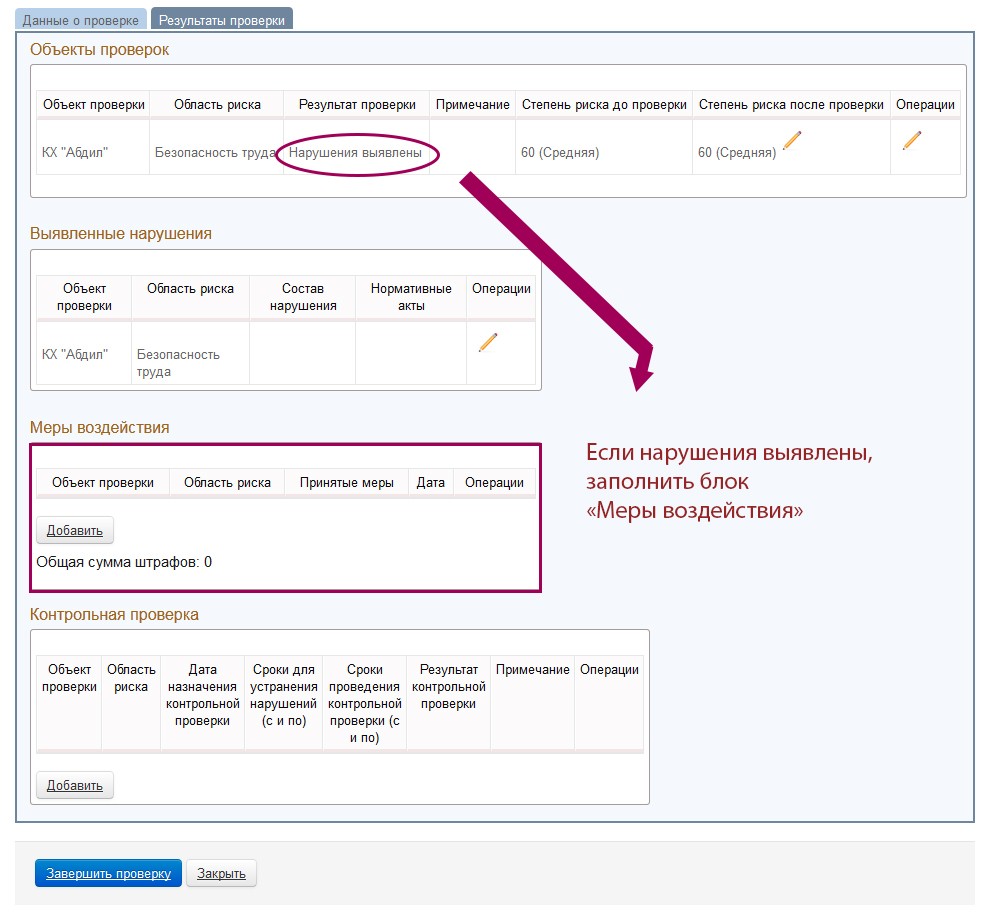
Рисунок 6.2.7 Меры воздействия
Для добавления меры воздействия нужно нажать на кнопку «Добавить», откроется форма, отображенная на рисунке 6.2.8.
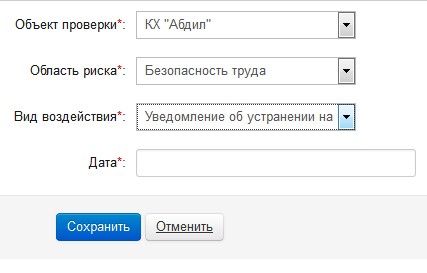
Рисунок 6.2.8 Добавление меры воздействия
В первом поле – выпадающий список всех объектов проверки, в которых выявлены нарушения. Следующее поле - область риска, для выбора области риска, по которой выявлены нарушений. Следующее – вид воздействия. В программе есть несколько видов воздействия, такие как уведомление об устранении нарушений, штрафные санкции, постановление о приостановлении деятельности, передача сведений в правоохранительные органы и др. Нужно выбрать предпринятый вид воздействия, затем указать дату. На один и тот же объект проверки в одной и той же области риска может быть предпринято несколько мер воздействия, все они должны быть добавлены описанными способами. Меру воздействия можно удалить, нажав на знак «минус» или изменить, нажав на карандаш.
Блок «Контрольная проверка» служит для внесения данных по контрольным проверкам, он заполняется в случае, если была назначена для объекта контрольная проверка.
Для добавления сведений по проведенным контрольным проверкам нужно нажать на кнопку «Добавить», откроется форма, изображенная на рисунке 6.2.9.
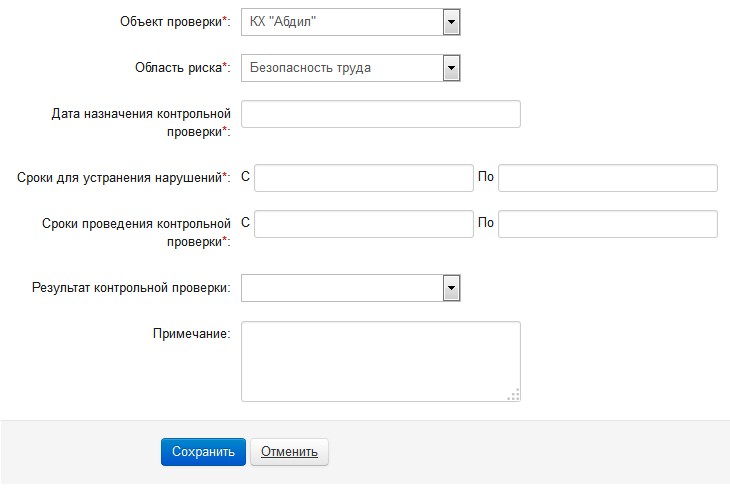
Рисунок 6.2.9 Добавление контрольной проверки
Необходимо в форме указать объект проверки, область риска, дату назначения контрольной проверки, сроки для устранения нарушений, результат контрольной проверки (после проведения проверки) и примечание, если оно есть. Обязательные для заполнения поля отмечены звездочками.
Результатом контрольной проверки может быть один из вариантов – нарушения устранены, нарушения не устранены, результаты обжалованы в суде.